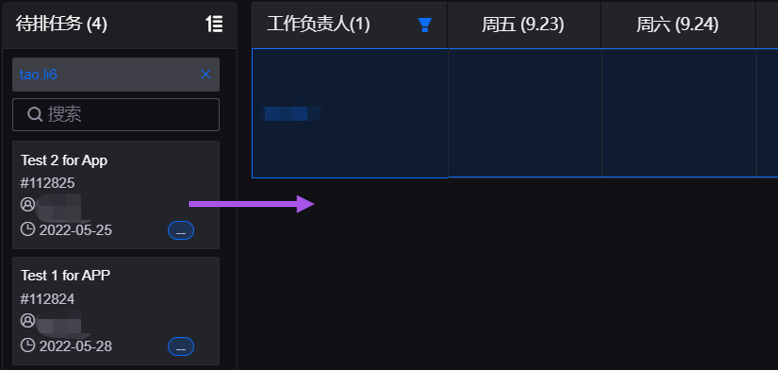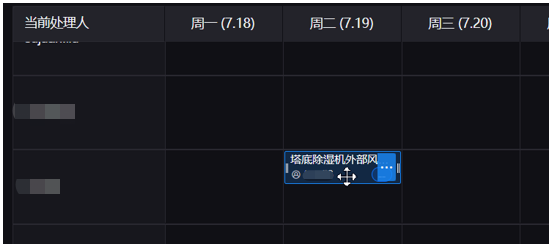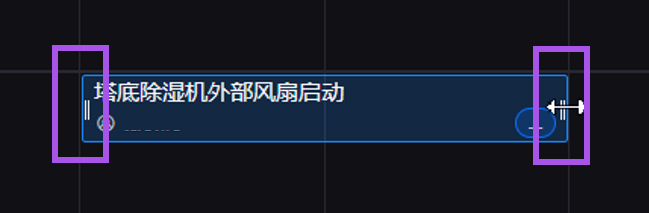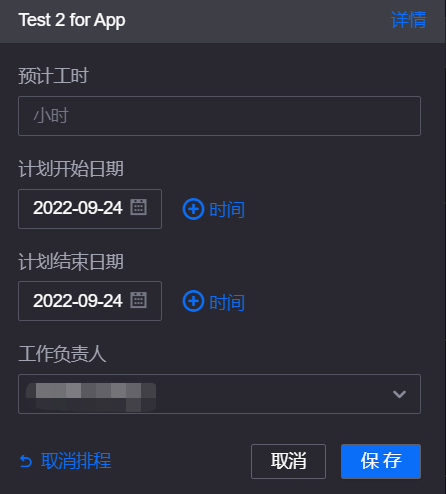使用排程看板排程工单¶
在排程看板中,管理人员拖拽工单,快速设定工单的负责人和执行时间对工单进行排期。
前提条件¶
开始之前,确保当前帐号已被分配所需的资产权限、操作权限点和包含 排程看板 在内的菜单组。如未分配,联系应用管理员。
操作步骤¶
使用排程看板的流程如下:
筛选待排任务
选择排程模式
排程任务
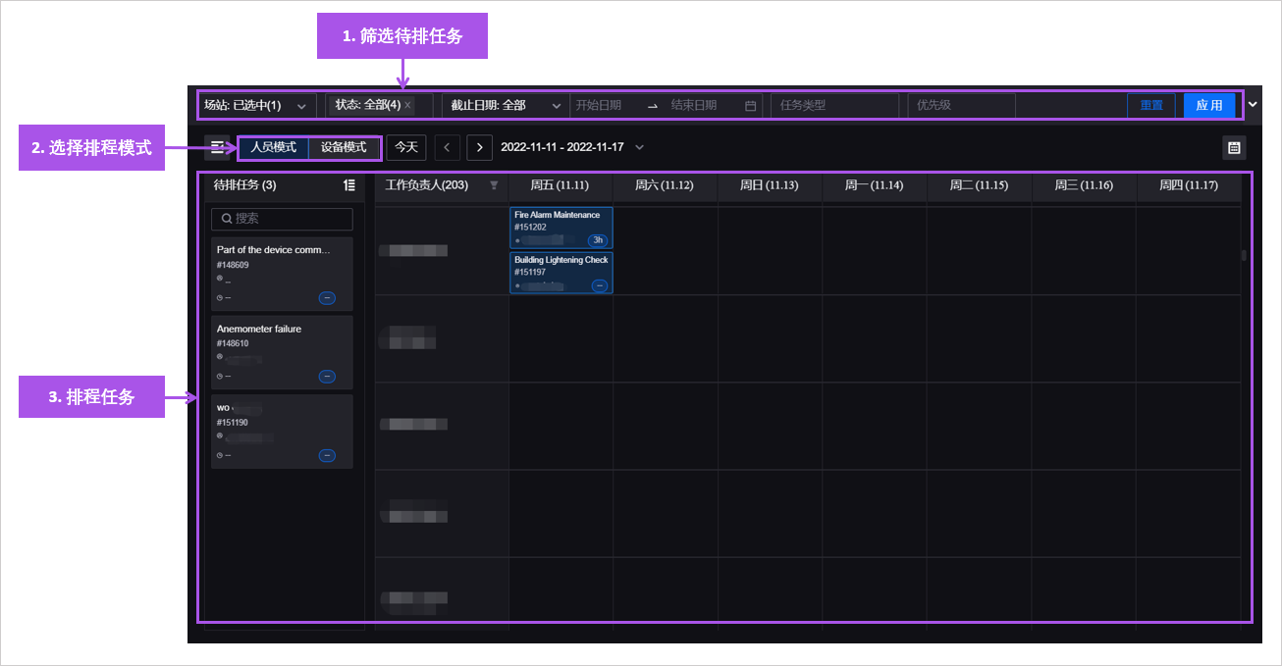
筛选待排任务¶
首先,需在所有待排任务中筛选出本次需要排程的任务。
在左侧导航栏中,选择 排程看板 菜单,进入排程看板页面。
在固定筛选栏,可以通过场站、状态、截止日期、工单类型、优先级以及当前处理人等筛选项对待排任务进行筛选。
场站:只支持单选。即一次只能对一个场站的工单进行排程。
状态:只能选择非关闭的工单。
设置好筛选条件后,选择 应用 以启用筛选。筛选出的工单自动进入 待排任务区。
选择排程模式¶
排程看板中有 人员模式 和 设备模式,默认为 人员模式。
待排任务区¶
待排任务区展示所有符合筛选条件,但不同模式对未排程工单的定义不同:
人员模式:工单的当前处理人、计划开始日期以及计划完成日期 为空时,为未排程。
设备模式:工单的当前处理人、计划开始日期以及计划完成日期 为空或者 计划开始日期和计划完成日期 均不在 T+6 日范围内,为未排程。
排程区¶
人员模式:排程区的左边第一列展示当前场站下的所有用户。选择任意用户,可以在 待排任务区 中筛选出当前已分配给该用户的所有工单,再次选择用户则取消筛选。
设备模式:排程区的左边第一列展示当前场站下的所有符合筛选条件的工单所关联的设备。选择任意设备,可以在 待排任务区 中筛选出所选设备的所有工单,再次选择设备则取消筛选。
排程工单¶
筛选出待排任务后,便可开始排程任务。可以通过拖拽快速排程或手动输入信息进行排程。对已排程任务,可以快速取消排程。
拖拽排程¶
通过以下步骤进行拖拽排程:
手动输入排程¶
通过以下步骤进行手动输入排程:
将鼠标悬停到排程区内的工单上,右侧出现省略号(…)。
将鼠标悬停于省略号(…)上,将出现展示工单更多信息的弹窗。
选择右上角的 详情 跳转至 工单 菜单中此条工单的详情页面,进行排程。
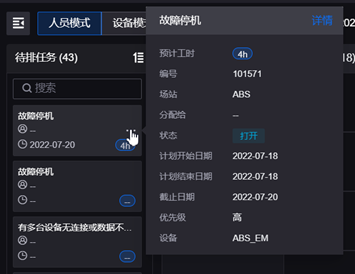
选择省略号(…),直接编辑 预计工时、计划开始日期、计划结束日期、工作负责人 等信息,手动调整工单的排程信息。
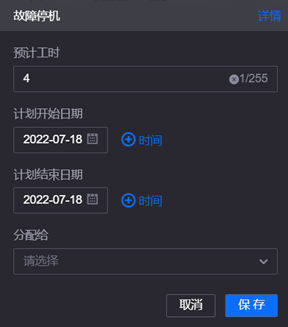
风机设备排程辅助功能¶
备注
该功能需所在组织购买了 EnOS 集群控制,排程模式为设备模式,且待排设备类型为风机。如需了解更多关于集群控制的信息,请联系系统管理员。
系统会自动比较工作窗口期建议和工单的预计工时,对有超期风险的工单进行风险提示。并在所选设备下方将展示以下信息,帮助选择最优的工单执行时机。
每台风机 T+6 天内工作窗口期建议
损失电量预测数据
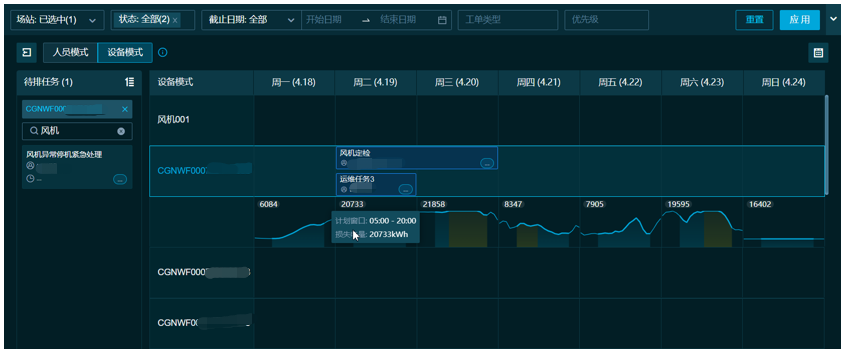
取消排程¶
对于已排程的工单,可快速取消排程。